EDIT 2018
Instalacja LEDE
Skąd pobrać obraz, przykładowa lokalizacja dla Raspberry Pi 2
http://downloads.lede-project.org/releases/17.01.4/targets/brcm2708/bcm2709/
plik:
rozszerzenie *.gz służy do aktualizacji przez www, w przypadku wgrywania LEDE bezpośrednio na kartę wypakujemy plik do postaci obrazu *.img
wydając polecenie opkg update możemy sprawdzić naszą architekturę jeśli nie jesteśmy pewni i lokalizację pakietów do pobrania offline
Architektura to: arm_cortex-a7_neon-vfpv4, lokalizacja pakietów dla Raspberry Pi 2:
http://downloads.lede-project.org/releases/17.01.4/targets/brcm2708/bcm2709/packages/
http://downloads.lede-project.org/releases/17.01.4/packages/arm_cortex-a7_neon-vfpv4/base/
http://downloads.lede-project.org/releases/17.01.4/packages/arm_cortex-a7_neon-vfpv4/luci/
http://downloads.lede-project.org/releases/17.01.4/packages/arm_cortex-a7_neon-vfpv4/packages/
http://downloads.lede-project.org/releases/17.01.4/packages/arm_cortex-a7_neon-vfpv4/routing/
http://downloads.lede-project.org/releases/17.01.4/packages/arm_cortex-a7_neon-vfpv4/telephony/
Język polski w LEDE to pakiet luci-i18n-base-pl pobieramy go z: http://downloads.lede-project.org/releases/17.01.4/packages/arm_cortex-a7_neon-vfpv4/luci/
Resztę operacji wykonujemy jak dla OpenWRT
Instalacja OpenWrt
- Pobieranie obrazu
Wchodzimy na stronę openwrt.org do działu: Downloads
wybieramy ostatnią dystrybucje w Binary Releases
ja posiadam router TP-Link model: TL-MR3220 v2
więc wybieram architekturę ar71xx
następnie przechodzimy do katalogu generic bo interesują nas gotowe obrazy
wyszukujemy naszego modelu oraz wersji sprzętowej
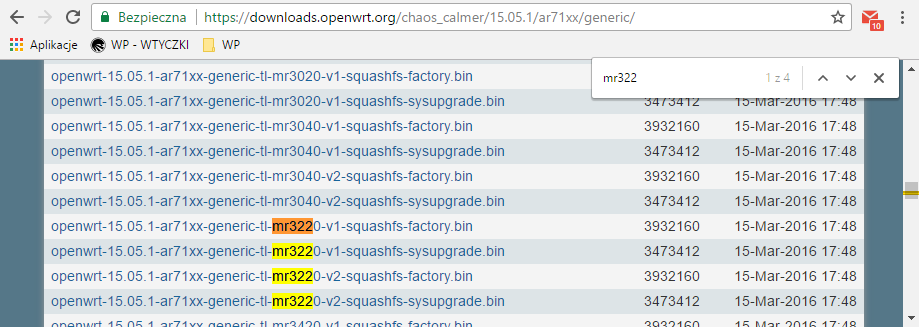
sysupgrade.bin – do aktualizacji z innej wersji niż oryginalna, w przypadku posiadania już DD-WRT zaleca się powrót do oryginału przed instalacją OpenWrt
factory.bin – do instalacji na oryginalnym oprogramowaniu(firmware) producenta
opiszę instalacje z innej wersji OpenWrt
2. Instalacja obrau
- łączymy się przewodowo z routerem (ważne ponieważ po instalacji wifi jest domyślnie wyłączone)
- jeśli adres ip 192.168.1.1 jest zajęty przez inne urządzenie odłączamy je
- przechodzimy w SYSTEM>KOPIE ZAPASOWE\AKTUALIZACJA>
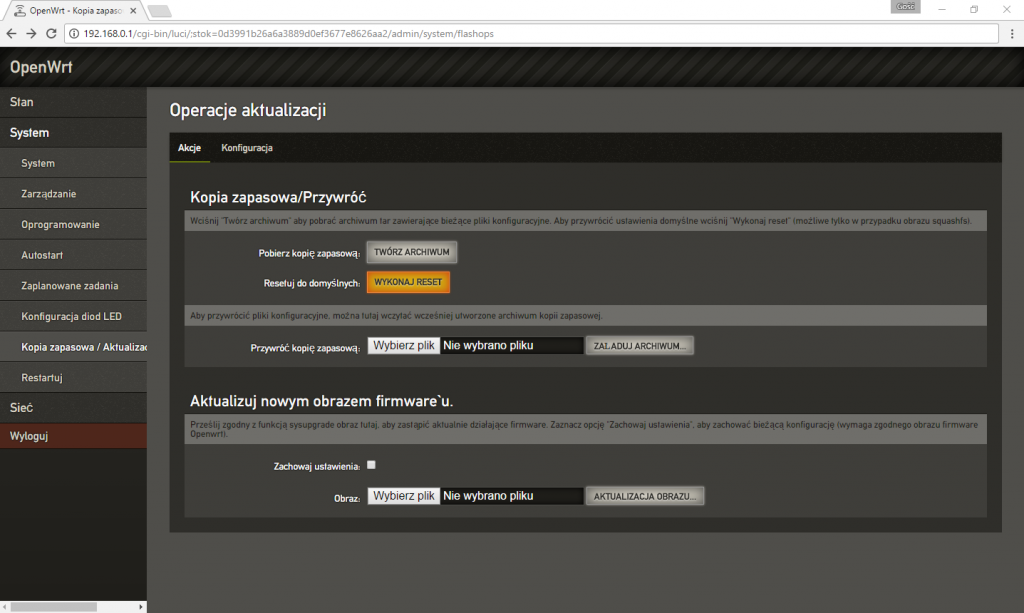
- możemy utworzyć kopie obecnej konfiguracji
- przechodzimy do aktualizuj nowy firmware i odznaczamy zachowaj ustawienia
- w polu obraz klikamy wybierz plik
- szukamy pliku z zakończeniem sysupgrade i skracamy jego nazwę
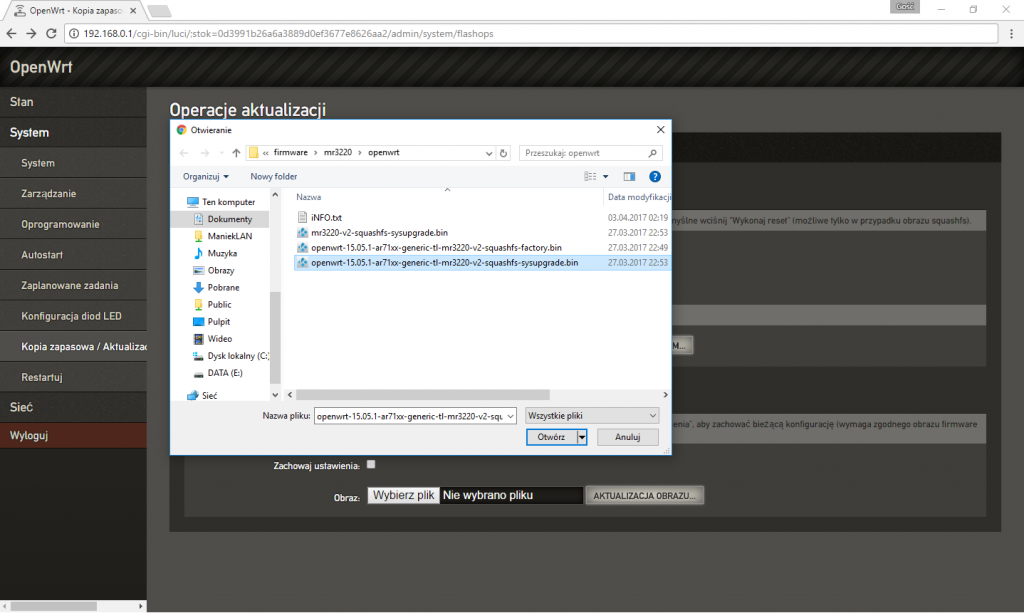
- Klikamy otwórz a następnie aktualizuj obraz
- Potwierdzamy
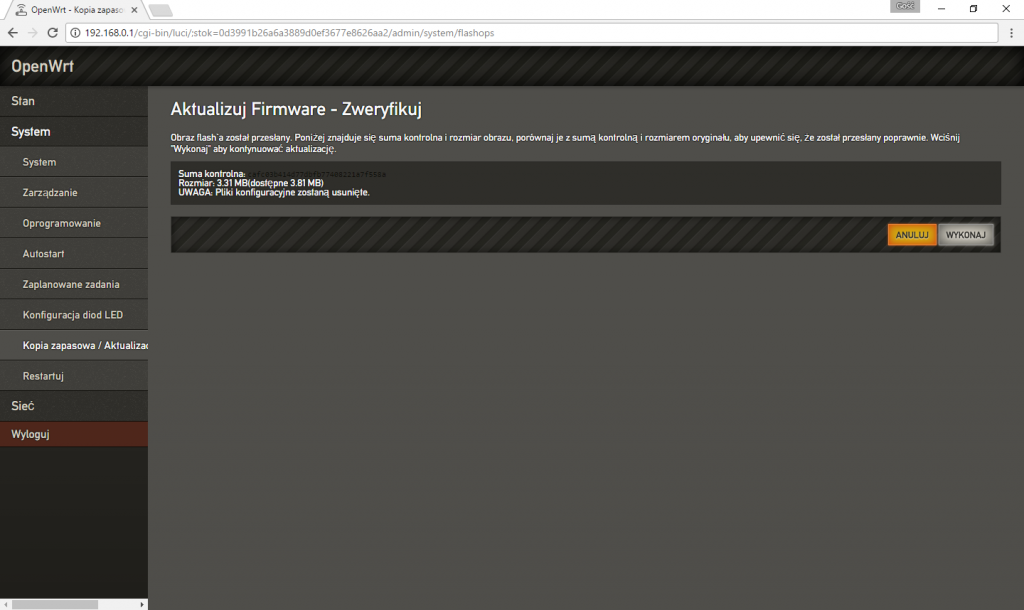
- Czekamy aż komputer nawiąż ponowne połączenie z routerem
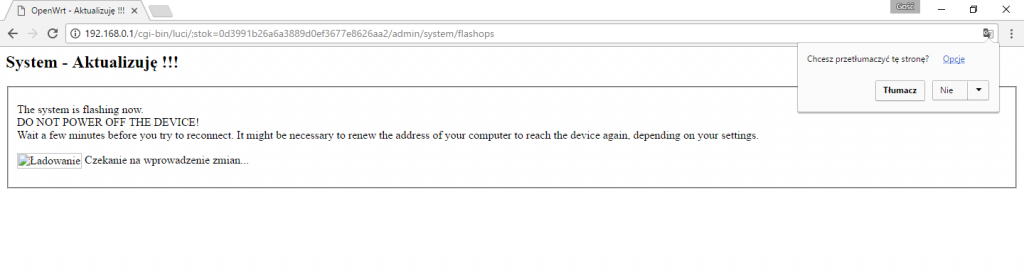
- jeśli nasza obecna adresacja ip jest inna niż domyślny (192.168.1.1) będziemy musieli zresetować połączenie z siecią, aby dostać nowy ip z nowego zakresu, możemy to zrobić fizycznie lub programowo, wystarczy że wyłączymy i włączymy interfejs sieciowy, można to zrobić w menedżerze urządzeń lub w połączeniach sieciowych
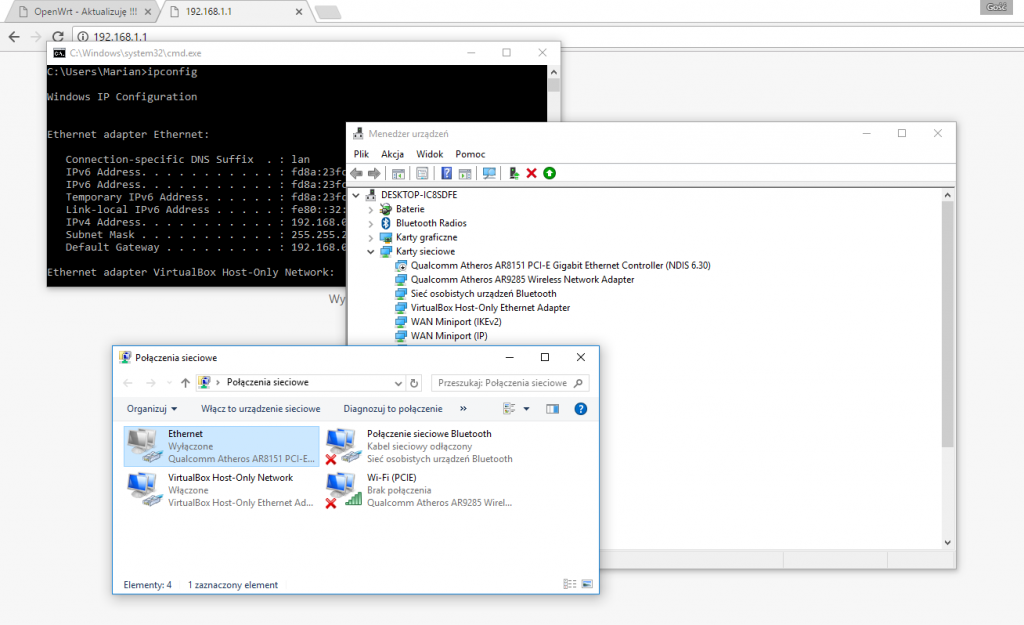
- Sprawdzamy w cmd czy dostaliśmy nowy ip, łączymy się z bramą 192.168.1.1
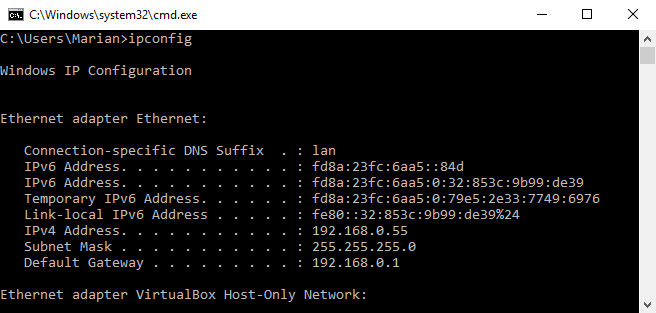
- Logujemy się do panelu domyślnie hasło puste
- Przechodzimy do SYSTEM>ADMINISTRATION i ustawiamy hasło do routera
- Klikamy SAVE&APPLY na dole strony
2. Instalacja polskiego pakietu jęzukowego
- pobieramy luci-i18n-polish.ipk
- Uruchamiamy WinSCP.exe
- konfigurujemy połączenie
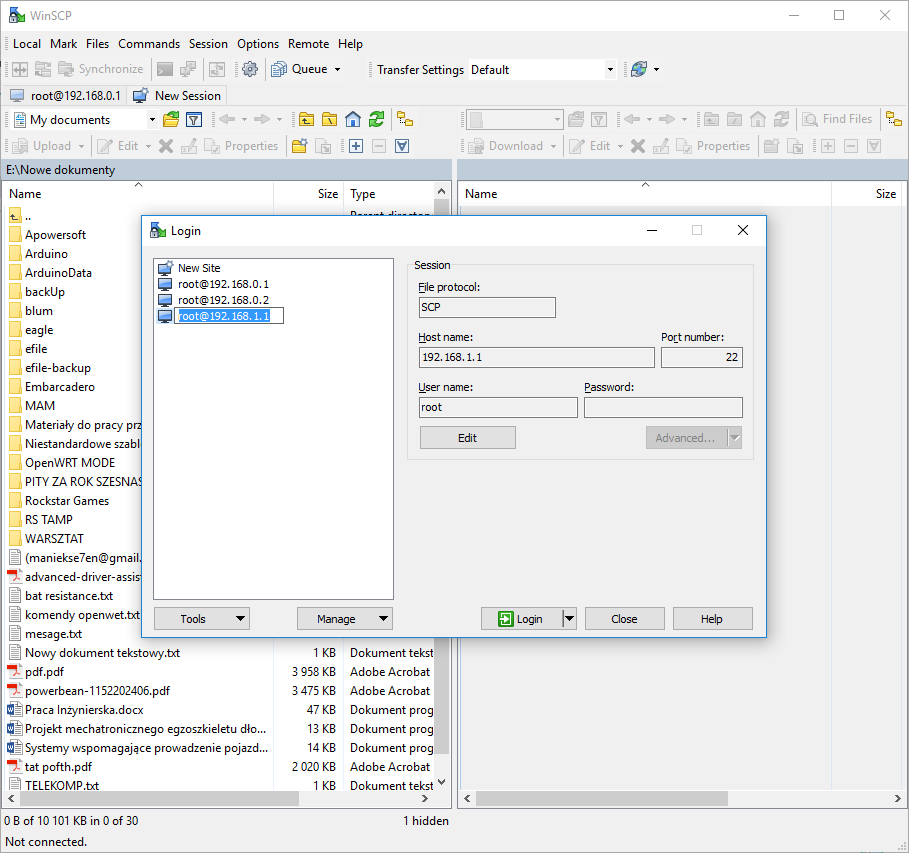
- kopiujemy polski pakiet językowy do katalogu install w folderze temp
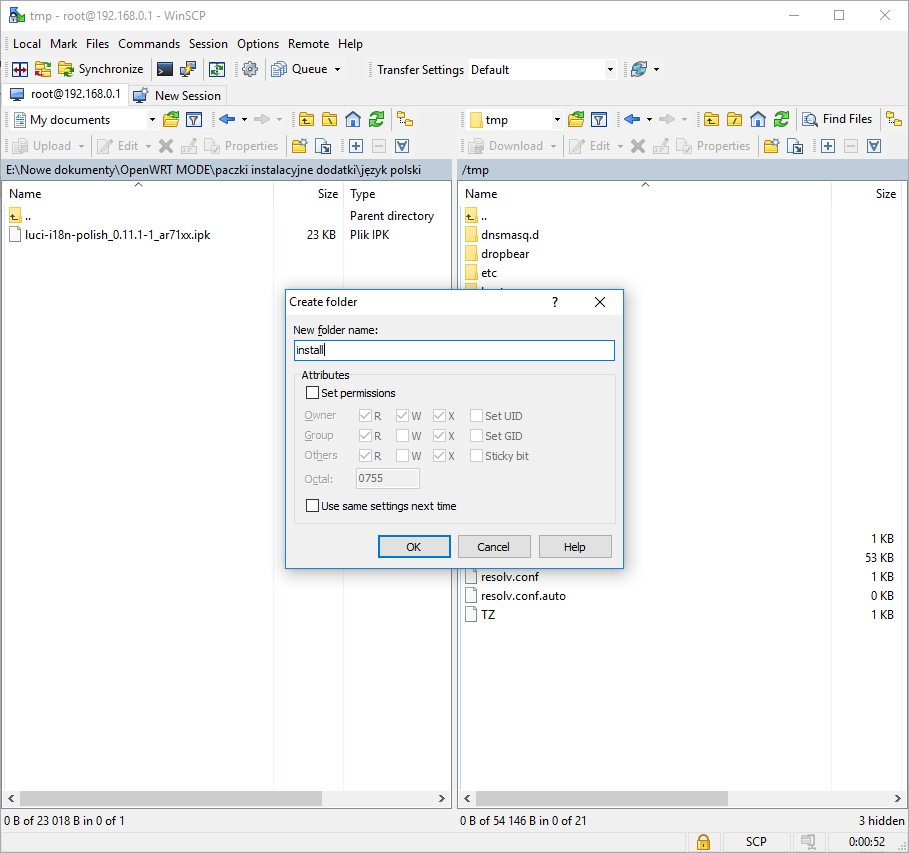
- Klikam CTR+T I WPISUJEMY
opkg install /tmp/install/*.ipk
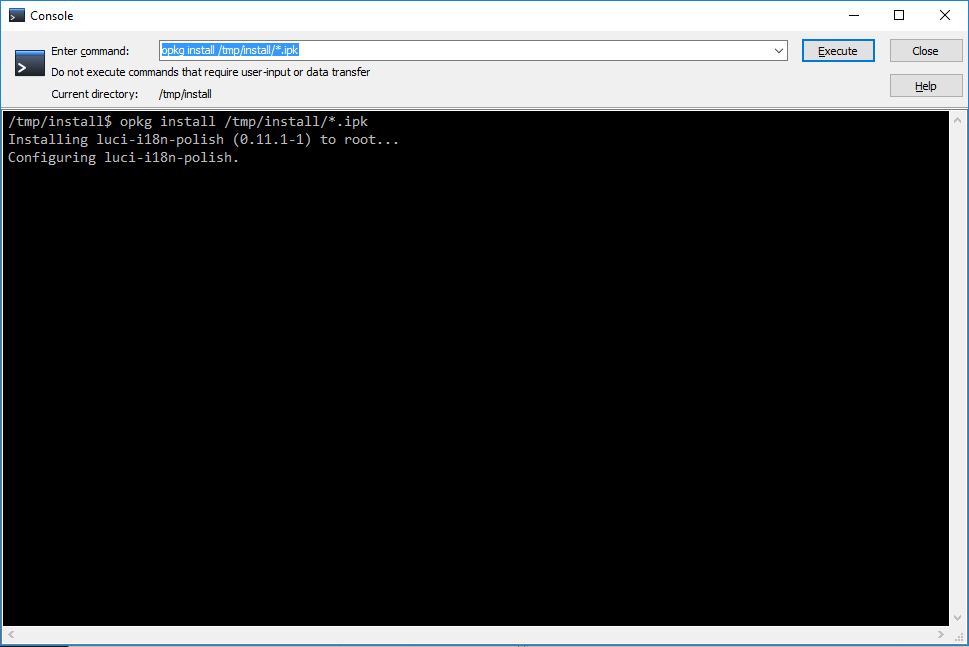
- język powinien zmienić się automatycznie